Autocad2016安装破解教程
Autocad2016安装破解教程
需要软件可以私聊UP主哦
cad各版本的安装以及激活的方法大同小异,这里以安装cad2016版本为例,其它版本的安装方法也可参考。
cad教程cad2016安装方法
1、下载cad2016版的安装包,解压后如下图所示,双击箭头指向的文件

CAD2016安装教程
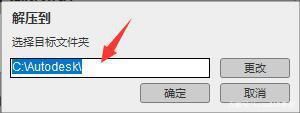
CAD2016安装教程
双击后,弹出解压到的临时文件夹,这里文件夹的位置可以自己更改,安装完成后,这个文件夹可删除,注意临时文件夹的目录名称不能有中文,否则会安装失败。
2、解压完成后弹出如下图
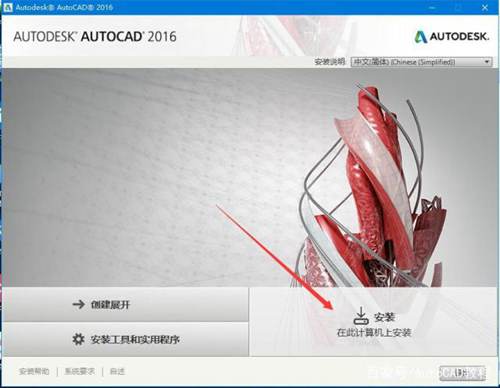
CAD2016安装教程
点击“在此计算机上安装”,弹出如下图
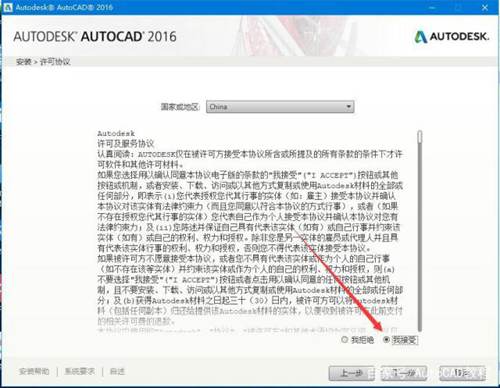
CAD2016安装教程
选择“我接受”,否则不能进入下一步。
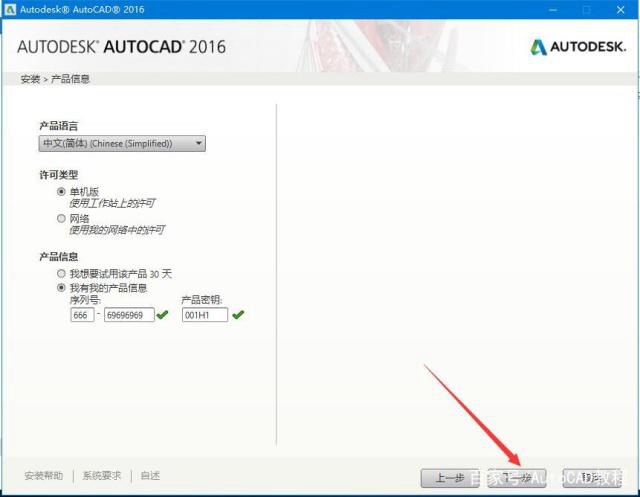
CAD2016安装教程
这里选择“我有我的产品信息”,然后输入序列号和密钥,输入完成,点击“下一步”,弹出下面的对话框
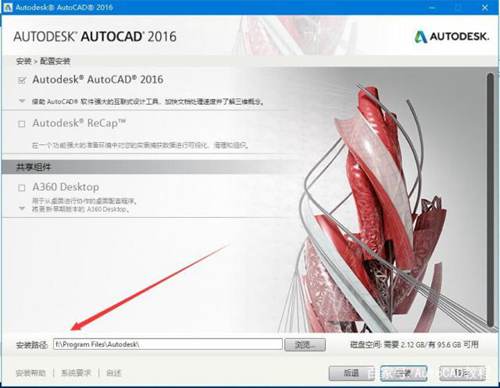
CAD2016安装教程
在这里可以选择安装目录,设置好后,点击“安装”即进入安装,
安装过程比较长,半个小时左右,慢慢等吧。
3、安装完成后,启动CAD2016,第一次启动会自动弹出要激活的对话框,如下图,点击“激活”
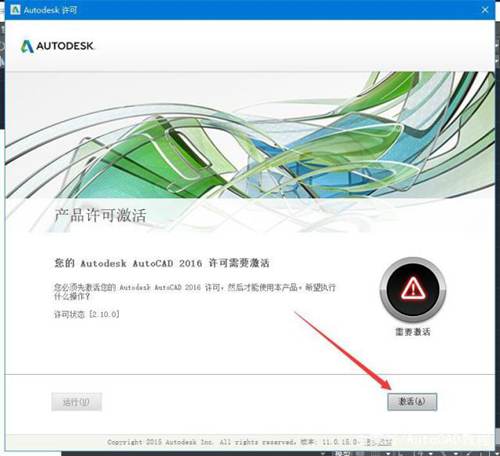
CAD2016安装教程
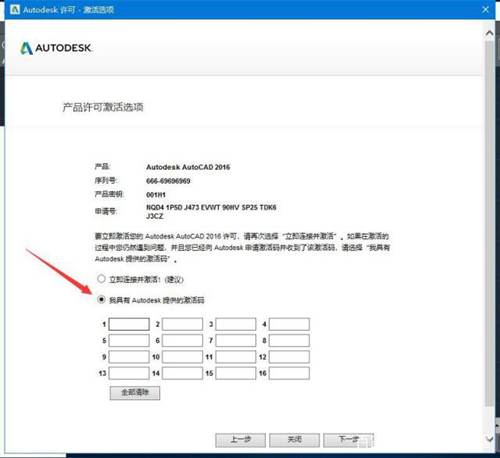
CAD2016安装教程
进入激活界面后,选择“我具有Auto……激活码”
4、运行注册机,注册以“管理员身份运行”。
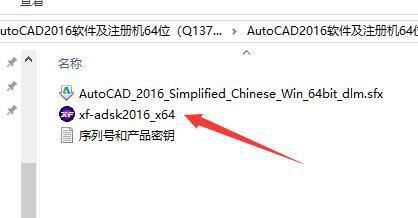
CAD2016安装教程
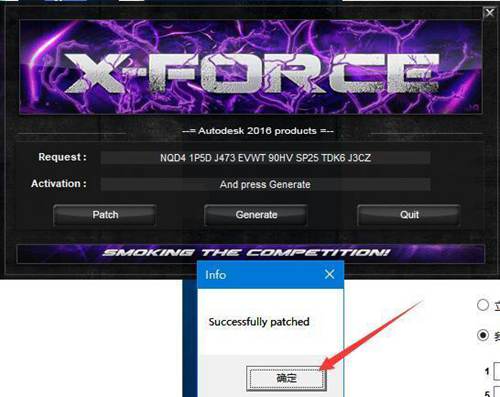
CAD2016安装教程
复制“申请号”粘贴到注册机第一个框框,然后点击第一个按钮,弹出一个成功对话框后,点击第二个按钮,这里在第二个框框生成的就是激活码,复制激活码粘贴到CAD激活界面的激活码输入框,点击”下一步“即可。
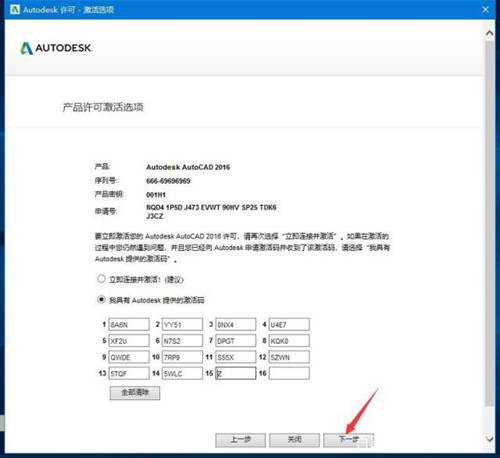
CAD2016安装教程
到这里就激活完成了,如果还有哪里写得不清楚,欢迎留言!
(Autocad2016安装破解教程)宝,都看到这里了你确定不收藏一下??
86%的人还看了:斗罗大陆史莱克七怪的魂环详细分析